PT-P750W
Ofte stillede spørgsmål og fejlfinding |

PT-P750W
Dato: 18-10-2023 Id: faqp00100014_000
Kontroller IP-adressen på din pc og printeren
Følg nedenstående trin for at kontrollere IP-adressen på din pc og printeren.
Sådan kontrollerer du IP-adressen på din pc
(Windows)
-
(Windows 8 eller senere)
-
Klik på
 på startskærmen. Hvis
på startskærmen. Hvis  ikke ses på startskærmen, skal du højreklikke på et tomt sted og derefter klikke på All Apps i bjælken.
ikke ses på startskærmen, skal du højreklikke på et tomt sted og derefter klikke på All Apps i bjælken. - Klik på Kommandoprompt.
Klik på Start => Alle programmer => Tilbehør, og vælg derefter Kommandoprompt. -
Klik på
- Indtast ipconfig (C:\>ipconfig), og tryk på Enter.
-
Kontroller IP-adressen og undernetmasken.
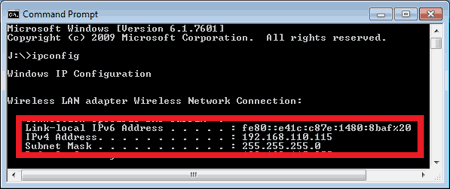
-
Indtast exit (C:\>exit), og tryk på Enter for at lukke kommandoprompten.
(Macintosh)
-
Klik på Apple-menuen, og vælg Systemindstillinger....
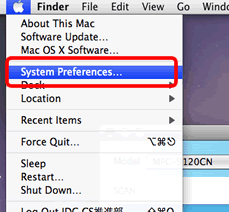
-
Klik på Netværk.
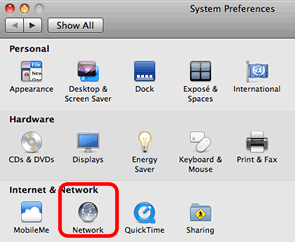
-
Klik på Avanceret.
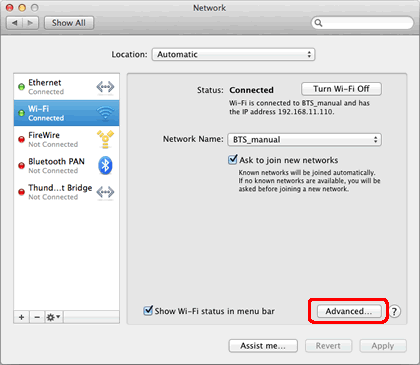
-
Klik på TCP/IP, og kontroller IPv4-adresse og Undernetmaske.
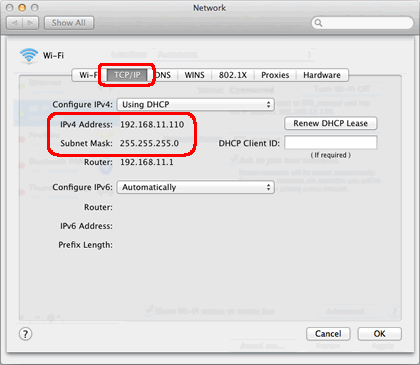
Kontroller, at undernetmasken er "255.255.255.0".
Kontakt en netværksadministrator for at løse problemet, hvis undernetmasken er en anden. (Dette hyppigt stillede spørgsmål er ikke relevant for dit netværksmiljø.)
Sådan kontrollerer du IP-adressen på din printer
Du kan kontrollere IP-adressen på to måder:
Se i Communication settings i Printer Setting Tool, eller udskriv en printerkonfigurationsrapport fra printeren.
- Se Brug af kommunikationsindstillingerne for at få flere oplysninger om kontrol af Communication settings.
- Se Kan jeg udskrive printerindstillingerne? for at få flere oplysninger om udskrivning af en printerkonfigurationsrapport fra printeren.
Relaterede ofte stillede spørgsmål
PT-D800W, PT-P750W, PT-P900W/P900Wc, PT-P950NW
Kontakt Brother Support, hvis du har brug for yderligere hjælp:
Feedback til indhold
Bemærk, at denne formular kun bruges til feedback.